Πώς να Μετατρέψετε τη Χειρόγραφη Γραφή σε Κείμενο με το Samsung Notes

Αν ψάχνετε μια αναζωογονητική εναλλακτική λύση στο παραδοσιακό πληκτρολόγιο οθόνης, το Samsung Galaxy S23 Ultra παρέχει μια εξαιρετική λύση. Με το
Υπάρχουν πολλές επιλογές λογισμικού άμεσων μηνυμάτων και φωνής μέσω IP (VoIP) στις μέρες μας, αλλά το Skype παραμένει η πιο προτιμώμενη πλατφόρμα. Με περισσότερα από 300 εκατομμύρια άτομα που χρησιμοποιούν το Skype κάθε μήνα, το λογισμικό συνδυάζει την υπηρεσία άμεσων μηνυμάτων, τη μεταφορά αρχείων και την κοινή χρήση οθόνης με τις κλήσεις φωνής και βίντεο. Αυτό είναι που παρακινεί πολλούς ανθρώπους να χρησιμοποιήσουν την πλατφόρμα, παρά το γεγονός ότι χρεώνονται ένα τέλος για να καλέσουν έναν αριθμό κινητού ή σταθερού. Οι κλήσεις από Skype σε Skype είναι δωρεάν.
Αν και το Skype είναι γνωστό ότι είναι ένα εξαιρετικό λογισμικό VoIP που συνήθως πραγματοποιεί καθαρές φωνητικές κλήσεις ή βιντεοκλήσεις, δεν έχει τη δυνατότητα αυτόματης εγγραφής κλήσεων. Η εγγραφή Skype είναι διαθέσιμη μόνο για κλήσεις Skype-to-Skype και απαιτεί άδεια από όλα τα εμπλεκόμενα μέρη. Υπάρχει τρόπος αυτόματης εγγραφής βιντεοκλήσεων Skype χωρίς να το γνωρίζουν τα άλλα μέρη;
Με τη βοήθεια εφαρμογών τρίτων, μπορείτε να καταγράψετε κλήσεις Skype χωρίς να το γνωρίζουν άλλοι.
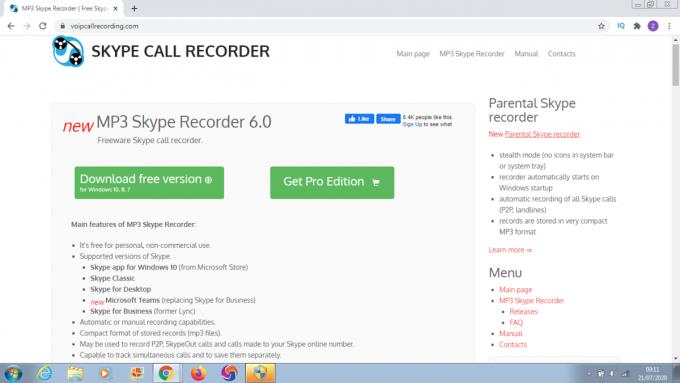
Το MP3 Skype Recorder είναι ένα δωρεάν πρόγραμμα λογισμικού που μπορεί να χρησιμοποιηθεί για την αυτόματη εγγραφή βιντεοκλήσεων Skype. Το MP3 Skype Recorder έχει τα ακόλουθα χαρακτηριστικά:
Αυτό το λογισμικό είναι ειδικά κατασκευασμένο για υπολογιστή με Windows. Λειτουργεί καλύτερα όταν χρειάζεται να παρακολουθείτε τις τηλεφωνικές συνομιλίες είτε για νομικές απαιτήσεις είτε για ασφάλεια εργασίας. Λειτουργεί στο παρασκήνιο και καταγράφει συνομιλίες μόλις ξεκινήσει η βιντεοκλήση. Η εγγραφή μπορεί να αποθηκευτεί σε μορφές όπως OGG, WMA και WAV. Απλώς κατεβάστε και εγκαταστήστε το λογισμικό στον υπολογιστή σας, ρυθμίστε την εγγραφή σε αυτόματη και, στη συνέχεια, επιλέξτε τη μορφή εγγραφής που θέλετε.
Αυτή είναι μια άλλη επιλογή τρίτου μέρους για αυτόματη εγγραφή βιντεοκλήσεων Skype και λειτουργεί καλά μόνο για υπολογιστή με παράθυρο. Έχει μια δωρεάν έκδοση που σας επιτρέπει να καταγράφετε μόνο ηχητικές κλήσεις, αλλά η πληρωμένη έκδοση θα σας επιτρέψει να εγγράψετε κλήσεις Skype τόσο ήχου όσο και βίντεο. Διαθέτει τα εξής χαρακτηριστικά:
Το λογισμικό είναι εύκολο στη χρήση αφού το εγκαταστήσετε στον υπολογιστή σας. Περιμένει να πραγματοποιήσετε ή να λάβετε κλήσεις στο Skype και θα το καταγράψει αυτόματα. Το λογισμικό καταγράφει τις κλήσεις σας στην κατάλληλη ενότητα στη διεπαφή χρήστη. Οι ηχητικές σας κλήσεις συνήθως εγγράφονται και αποθηκεύονται στο φάκελο μουσικής, ενώ οι βιντεοκλήσεις διατηρούνται στο φάκελο βίντεο. Η πληρωμένη έκδοση αυτού του λογισμικού θα σας κοστίσει 29,99 $, αλλά θα σας δώσει δέκα (10) ημέρες δοκιμαστική περίοδο πριν την αγοράσετε.
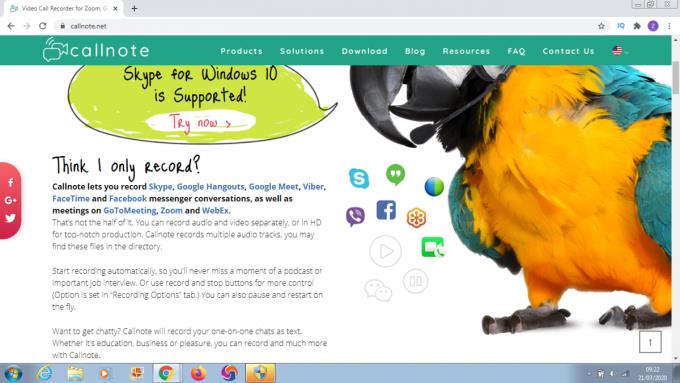
Το Callnote είναι δωρεάν λογισμικό που μπορεί να χρησιμοποιηθεί για την εγγραφή βιντεοκλήσεων Skype. Έχει όριο περιορισμού δέκα (10) δωρεάν εγγραφές ήχου και βίντεο κάθε μήνα. Εάν θέλετε να ηχογραφήσετε περισσότερα, μπορείτε να εγγραφείτε στο Callnote premium. Αυτό το λογισμικό λειτουργεί τόσο για Windows όσο και για Mac PC. Μπορείτε να βασιστείτε στα ακόλουθα χαρακτηριστικά:
Το Callnote μπορεί να καταγράψει τις κλήσεις σας αμέσως μόλις ξεκινήσει, θα ενεργήσει σύμφωνα με τις ρυθμίσεις σας. Μπορείτε πάντα να συνδέσετε τις κλήσεις Skype στο Callnote ακολουθώντας τις υποδείξεις του προγράμματος. Όταν τελειώσετε με τις κλήσεις Skype, μπορείτε είτε να αναπαράγετε τις εγγραφές από το λογισμικό είτε να τις μετακινήσετε στο φάκελο εγγράφων στον υπολογιστή σας πριν τις αναπαράγετε. Εάν οι δέκα (10) δωρεάν ηχογραφήσεις δεν είναι αρκετές για εσάς, μπορείτε να εγγραφείτε στην premium έκδοση . Αυτό θα σας κοστίσει μόνο 9,95 $ ετησίως μετά από μια δοκιμαστική περίοδο δεκατεσσάρων (14) ημερών.
Το Ecamm Call Recorder είναι ρητά κατασκευασμένο για συσκευές Mac. Μπορεί να εγγράψει απεριόριστες βιντεοκλήσεις Skype και να αποθηκεύσει εγγεγραμμένες κλήσεις Skype στο φάκελο Mac σας. Ο φάκελος θα περιλαμβάνει το όνομα των συμμετεχόντων στην κλήση και την ημερομηνία της ηχογράφησης. Το Ecamm Call Recorder έχει επίσης μια μοναδική δυνατότητα που μπορεί να συμπιέσει τα αρχεία σας σε άλλα για εξοικονόμηση χώρου.
Το Ecamm εγγράφει βίντεο μόνο σε μορφή MP3. Μπορείτε να κατεβάσετε και να εγκαταστήσετε μόνο τη δοκιμαστική έκδοση δωρεάν, αλλά θα σας κοστίσει 39,95 $.
Το IMcapture είναι ένα λογισμικό που καταγράφει βιντεοκλήσεις Skype σε συσκευές Mac και Windows. Το λογισμικό μπορεί να αποθηκεύσει αρχεία σε διαφορετικές μορφές. Έχει και άλλα υπέροχα χαρακτηριστικά.
Το IMcapture διαθέτει μια εύχρηστη διεπαφή σε συνδυασμό με τη δυνατότητα αυτόματης εγγραφής βιντεοκλήσεων Skype. Το λογισμικό θα σας κοστίσει 49,95 $ για να αγοράσετε.
Η εγγραφή των βιντεοκλήσεων Skype μπορεί να είναι αρκετά βολική για συνεντεύξεις, συσκέψεις, συνέδρια, διαδικτυακή εκπαίδευση και προσωπικές διαβουλεύσεις. Σε συνδυασμό με μία από τις προτεινόμενες εφαρμογές τρίτων παραπάνω, η εγγραφή σε Windows ή Mac μπορεί να είναι χωρίς προβλήματα και ιδιωτική.
Αν ψάχνετε μια αναζωογονητική εναλλακτική λύση στο παραδοσιακό πληκτρολόγιο οθόνης, το Samsung Galaxy S23 Ultra παρέχει μια εξαιρετική λύση. Με το
Σε αυτό το οδηγό, σας δείχνουμε πώς να αλλάξετε την προεπιλεγμένη ρύθμιση ζουμ στο Adobe Reader.
Σας δείχνουμε πώς να αλλάξετε το χρώμα επισήμανσης για κείμενο και πεδία κειμένου στο Adobe Reader με αυτόν τον βήμα προς βήμα οδηγό.
Ανακαλύψτε πώς να διορθώσετε τον κωδικό σφάλματος OneDrive 0x8004de88 ώστε να επαναφέρετε την αποθήκευση στο cloud.
Μάθετε πώς να λύσετε ένα κοινό πρόβλημα όπου η οθόνη αναβοσβήνει στον φυλλομετρητή ιστού Google Chrome.
Μέχρι στιγμής, δεν είναι δυνατή η απενεργοποίηση ανώνυμων ερωτήσεων στα Live Events του Microsoft Teams. Ακόμη και οι εγγεγραμμένοι χρήστες μπορούν να υποβάλουν ανώνυμες ερωτήσεις.
Εάν το LastPass αποτυγχάνει να συνδεθεί στους διακομιστές του, καθαρίστε την τοπική προσωρινή μνήμη, ενημερώστε το διαχειριστή κωδικών πρόσβασης και απενεργοποιήστε τις επεκτάσεις του προγράμματος περιήγησης σας.
Αναρωτιέστε πώς να ενσωματώσετε το ChatGPT στο Microsoft Word; Αυτός ο οδηγός σας δείχνει ακριβώς πώς να το κάνετε με το πρόσθετο ChatGPT for Word σε 3 εύκολα βήματα.
Χρειάζεστε να προγραμματίσετε επαναλαμβανόμενες συναντήσεις στο MS Teams με τα ίδια μέλη της ομάδας; Μάθετε πώς να ρυθμίσετε μια επαναλαμβανόμενη συνάντηση στο Teams.
Βρείτε εδώ τις λεπτομερείς οδηγίες για το πώς να αλλάξετε το User Agent String στον περιηγητή Apple Safari για MacOS.






